Taigi, eikime prie mažo scenarijaus patarimo: čia aš sukūriau įvairius simbolių- ir punktavimo formatavimus. Tai galima matyti čia, didžiulė paletė.
Tačiau, kartais atsitinka taip, kad žmogus sako, atrodo viskas nuostabiai, bet jis kažką pakeičia, pvz.: Norėčiau greičiau kursyvuotą tą žodį.

Jei dabar nekursite specialaus simbolių- ar punktavimo formatavimo kiekvienam kursyvui, bet paprasčiausiai pakeisite tekstą, dabar matote čia pliusą [+].
Tai reiškia: čia yra nuokrypis - taip pat rodoma, kur yra nuokrypis. Dabar galite ištrinti nuokrypį su Alt ir kliksčiu.
Arba galite dabar pasakyti, kad norite išsaugoti viską kaip naują punktavimo formatą. Tiesiog dešinėje pelės mygtuku dubliuoti formatą ir tada Gerai!
Dabar galiu grįžti į punktavimo formatų-valdymo langą ir su mygtuku pasirinkti dešinįjį pelės klavišą ant manęs sukurtos kopijos mano punktavimo formato ir persiųsti formatą. Tada viskas bus pritaikyta.
Taigi arba nekursyvuota, arba kursyvuota. Dabar galiu pervadinti "04.1 Plūdintis tekstas numatytasis" į "04.1 Plūdintis tekstas kursyvuotas". Kaip norite, tai visai nėra problema.
Bet žinoma, visada yra varginantis užduotis nustatyti, kurie punktavimo formatai ar simbolių formatavimai neatitinka. Tai reiškia, jei pavyzdžiui čia spustelėsite antraštę, taip pat matysite pliusą [+], …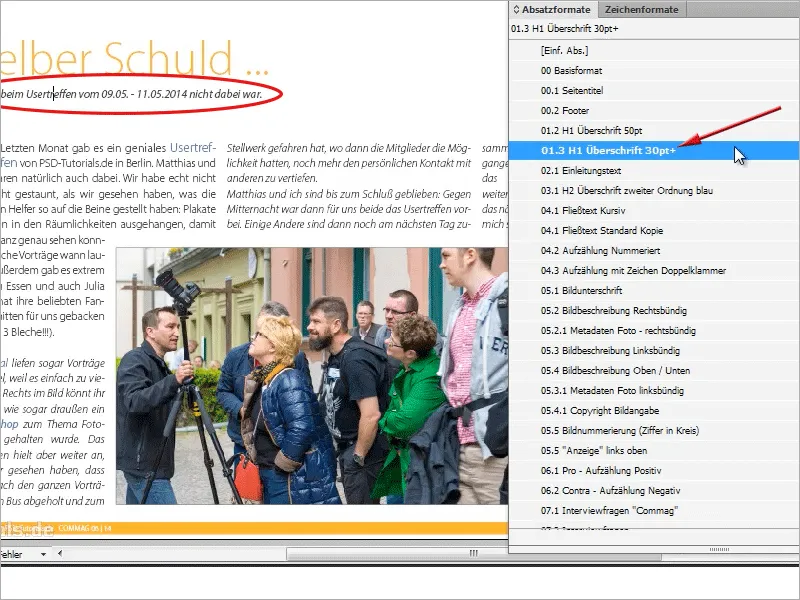
… kad čia buvo keičiama vėliau, ir tam yra scenarijus, kuris man nedelsiant parodo, kur yra netikslumai.
Aš tiesiog rekomenduočiau tai jums.
Aš nueisiu į tinklalapį ir paieškos lange įrašysiu „rodyti slėpti vietinį formato scenarijų“. 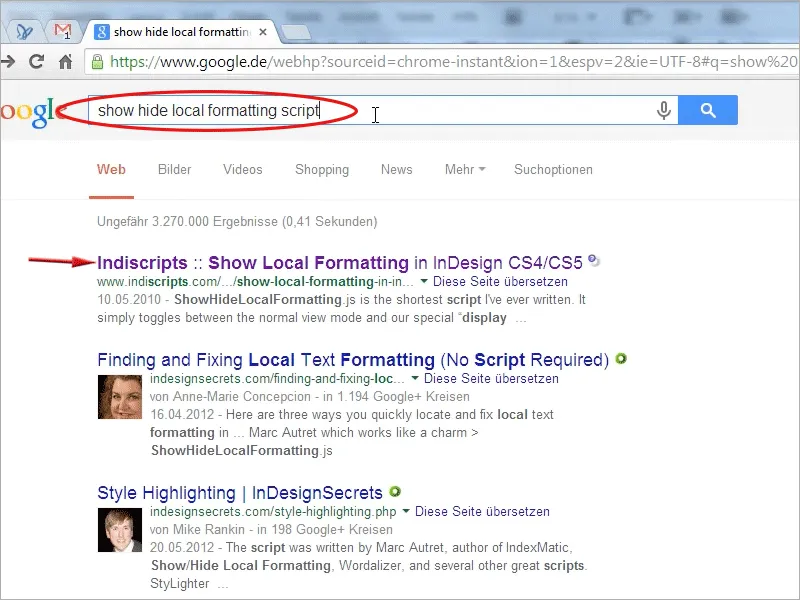
Tada galite pamatyti įvairius tinklalapius, kurie siūlo šį scenarijų.
Aš pasirinkau pirmąjį rezultatą ir čia dar kartą labai aiškiai paaiškinta, ką šis scenarijus daro, kitaip tariant, paprasčiausiai jūsų tekste tarpai arba žodžiai bus raudonai pabraukti arba net beveik perkelti, ir tada galite iš karto pamatyti: aha, čia yra nuokrypa!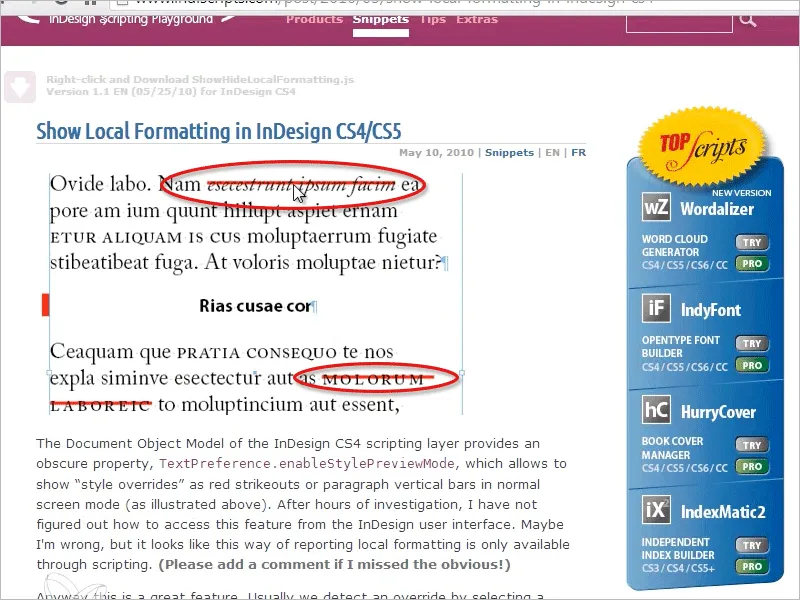
Taip pat apskritai galite tai parsisiųsti iš šios puslapio.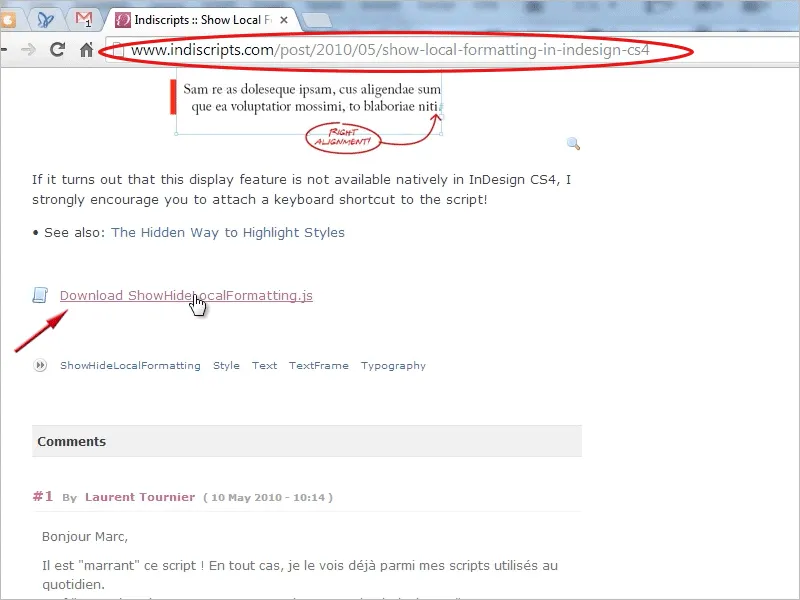
Aš tai padariau. Svarbu žinoti, kad jis yra nukopijuotas į tinkamą katalogą ... -.webp?tutkfid=91530)
… į scenarijų panelį. Priklausomai nuo jūsų operacinės sistemos ar versijos, šis kelias dabar skiriasi. Galite tiesiog paieškoti .jsx failų. Jie gali jau egzistuoti scenarijų rinkinyje arba tiesiogieji panelėje, kur tai turi būti.
Arba tiesiog eikite į Scenarijų-valdymo langą, eikite į naudotojas>scenarijai, ir tada galite spustelėti bet kurį scenarijų, dešiniuoju pelės klavišu spustelėti>Rodyti naršyklėje, …
… tada adreso lauke taip pat bus rodomas kelias. Tada galite tinkamai nukopijuoti kelią arba įkelti šį scenarijų čia. Tai tiesiog negali būti paprasčiau!
Jei šis scenarijus dabar yra tinkamame aplankale, tada jį turite scenarijų valdymo lange ir galiu du kartus spausti:
Ir dabar jis nueina į mano įprastą rodinį ir aš iš karto mato: Ten, kur dabar yra raudonai perkeltas, yra nuokrypiai. Dar vienas paspaudimas ant šio scenarijaus, ir raudonas pabraukimas išnyks.
Vadinasi, dabar man netenka ilgai ieškoti, o galiu iš karto pamatyti šiuos netikslumus. Iš tiesų genialu, ar ne? Ir šis scenarijus apima tik kelis kodų eilučių, tai yra slegiantis. Aš naršyklėje paspausiu ant scenarijaus. Tai viskas, ką turiu: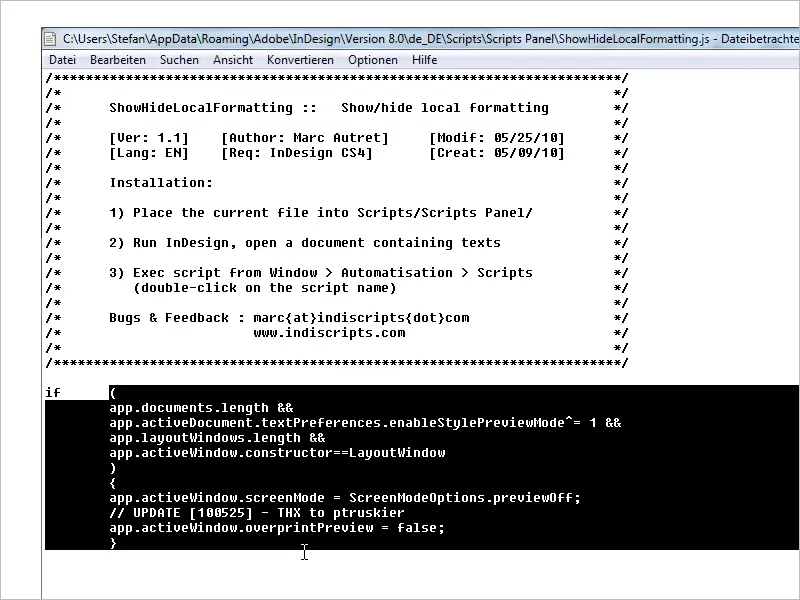
Šios kelios kodų eilutės leidžia sutaupyti daug laiko!
Įvairu, tikiuosi, šitas mažas patarimas jums padės rasti šiuos netikslumus.


